开始使用Fedora
说明:本文采用的环境是Fedora 13 Goddard和gnome。
一、网络连接问题
进入Fedora后会发现上不了网,如果是gnome界面,点击右上角的网络图标,选择自己的网卡即可。
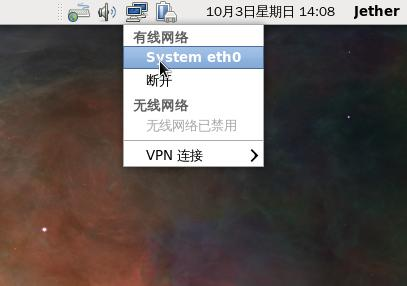
二、安装/卸载软件问题
这个问题笔者现在也没完全解决。因为对于.tar.gz的软件包实在太难安装。但是.rpm和.sh和.bin软件包都很好安装的。
.tar.gz是源码包,需要编译再安装。
.rpm可以直接安装。
.sh和.bin的要么直接安装,要么使用一个简单的命令。
终端下目录跳转使用cd命令。提升为root权限的命令为su,回车后输入root的密码即可。
如果软件包双击打开不能正常安装,请试试在root登录图形界面的情况下双击。
Fedora 13使用root登录图形界面需要先设置一下,方法如下:
u使用root权限。
gedit /etc/pam.d/gdm
把文件中的"auth required pam_succeed_if.so user != root quiet"这一行前面加上"#",即改成#auth required pam_succeed_if.so user != root quiet
再gedit /etc/pam.d/gdm-password,同样地注释掉"auth required pam_succeed_if.so user != root quiet"这一行。
完毕之后,重启计算机登录就可以了。
另外,Fedora提供了方便的软件管理程序,如图:
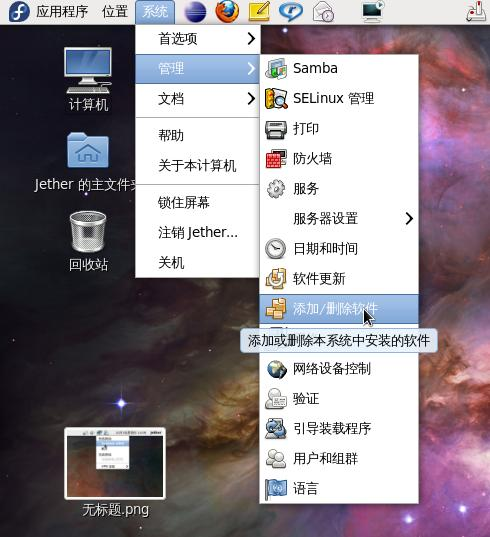
这个程序非常方便,但是其中的很多软件对于刚刚接触linux的人都不熟悉,那只能上网搜索了。
这个程序打开后,需要点一下“系统”菜单的“Refresh Package Lists”更新一下,然后就能使用了。
卸载rpm软件在终端中使用rpm -e命令。
三、开启桌面立方体效果
(信息来自:http://www.linux-ren.org/modules/newbb/viewtopic.php?topic_id=55031)
(信息来自:http://www.howtoforge.com/enabling-compiz-fusion-on-a-fedora-13-gnome-desktop-nvidia-geforce-8100)
我相信很多人都被这个特效吸引了,但是到现在你可能都没看到这个效果在自己的电脑屏幕上出现,别着急,马上就有了。
由于笔者的电脑是nVIDIA显卡的,所以对ATi显卡没有研究。
打开终端su获取root权限,使用yum install mesa-dri-drivers-experimental xorg-x11-drv-nouveau安装自由nouveau NVIDIA驱动。
然后注销,重新登录。
再次使用终端,su之后,yum install emerald-themes compiz-fusion-extras emerald compiz-fusion compiz-manager compiz-fusion-extras-gnome libcompizconfig compiz-fusion-gnome ccsm。
最后,“系统”->“首选项”->“桌面效果”,选下边的Compiz,下边那个桌面立方体也勾选,按住Ctrl-Alt,拖拽鼠标,桌面立方体就会出现了。
“系统”->“首选项”->CompizConfig设置管理器中可以进行非常详细的设置。
至此,一些关键的问题就解决了,以后的文章我们继续Fedora之旅,探索窗子外面的景象。